Existem muitos aplicativos shareware pagos disponíveislá, que permitem aos usuários incorporar vídeos no Word. Se você procurou alguma maneira gratuita de incorporar vídeos do YouTube no documento do Microsoft Word, esta postagem ajudará. Observe que não há recurso incorporado para incorporar os vídeos diretamente. Tentamos encontrar a maneira mais fácil possível, que também parece ser a única maneira de fazê-lo. Este procedimento requer que o PowerPoint seja instalado no seu sistema.
Nota do editor: É surpreendente que a Microsoft não tenha incluídoum recurso para incorporar facilmente os vídeos no Word 2010. Os resultados de pesquisa do Google são preenchidos com softwares de terceiros, que são inúteis e shareware, que custam alguns dólares e têm problemas de compatibilidade com o Office 2010. Independentemente de esse procedimento ser longo, é importante notar que foi necessário algum tempo para descobrir como incorporar os vídeos e temos certeza de que será de grande ajuda para muitos usuários por aí.
Para começar, abra o vídeo desejado no YouTube e copie o URL.

Inicie o PowerPoint 2010, crie dois slides em branco completos (remova a desordem das instruções nos slides) e navegue até Desenvolvedor aba. (Caso você não encontre Desenvolvedor guia, vá para Arquivo menu, clique em Opções e no painel esquerdo, clique em Personalizar fita, do painel direito ativar Desenvolvedor caixa de seleção. Clique OK para ver Desenvolvedor guia na faixa de opções)
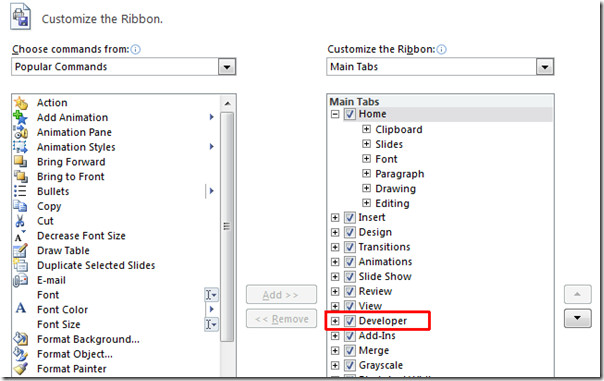
Selecione o segundo slide, marque o slide completo para colocar o Flash Object nele.
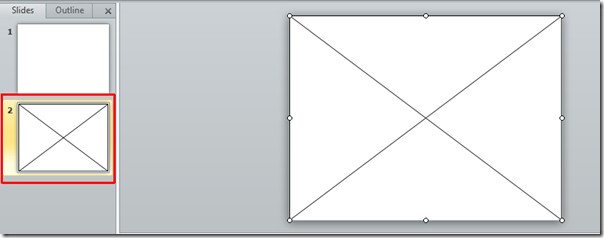
Em Desenvolvedor guia, clique em Mais controles botão.
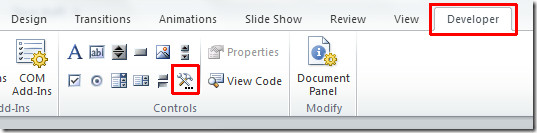
UMA diálogo irá aparecer, rolar para baixo encontrar Objeto Flash Shockwave, selecione este objeto e pressione Está bem.
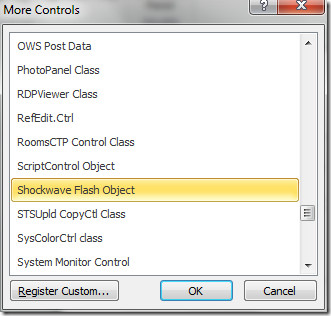
No Desenvolvedor guia, pressione Propriedades, A caixa de diálogo de propriedades Shockwave será exibida. No Filme propriedade, copie o link do vídeo do YouTube dessa maneira;
http://www.youtube.com/v/L1PI95JDVqo
O URL original do vídeo é http://www.youtube.com/watch?v=L1PI95JDVqo, mas você precisa remover "watch?" E "= =" do URL.
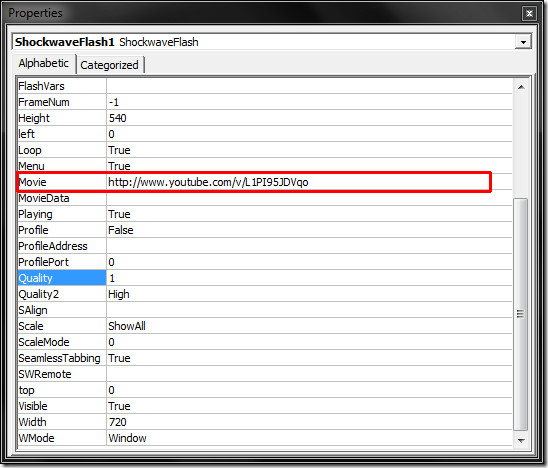
O filme será colocado no slide, verifique o vídeo tocando o slide. Agora faça uma captura de tela do vídeo e insira-o no primeiro slide.
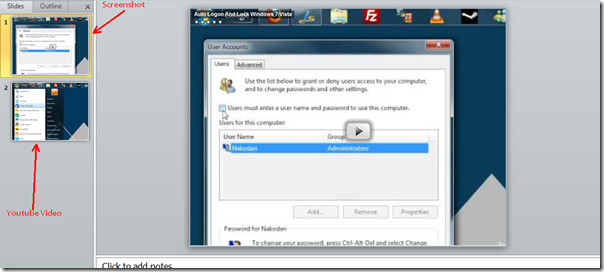
Salve a apresentação e feche-a.
Agora inicie o documento do Microsoft Word no qual você deseja incorporar o vídeo do YouTube, navegue até Visão guia e clique Objeto.

Objeto aparecer, mude para Criar do arquivo guia e escolha o arquivo de apresentação do PowerPoint (que contém o vídeo incorporado). Clique Está bem prosseguir.
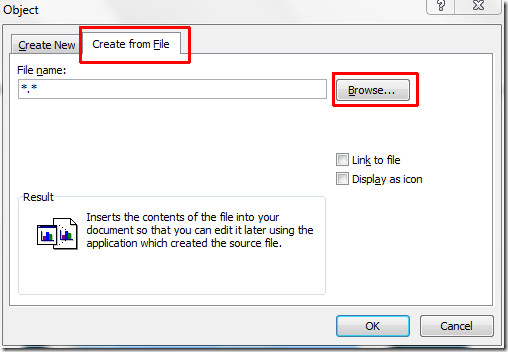
Você verá o objeto que contém o primeiro slide da apresentação, clique duas vezes no objeto para assistir ao vídeo.
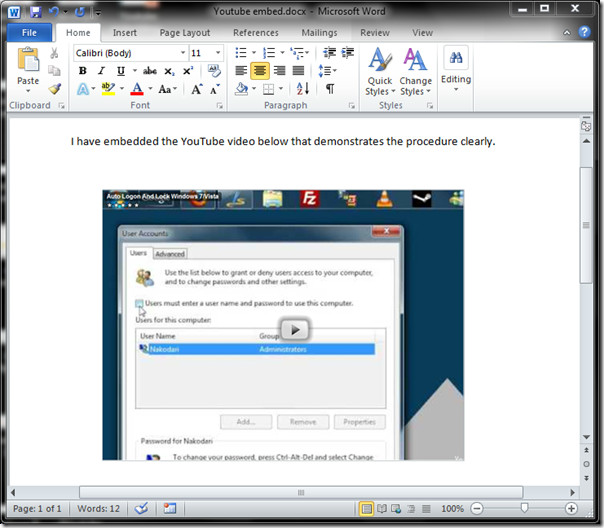













Comentários